Nokia N93i
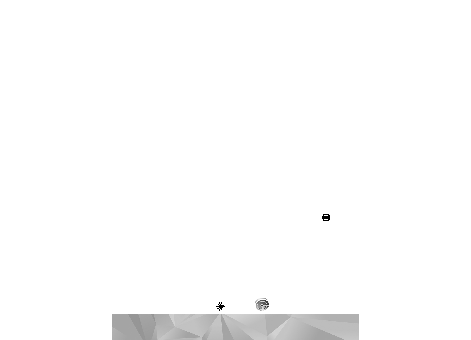
vagy aktív csomagkapcsolt összeköttetés esetén is
használhatjuk. Egyszerre csak egy vezeték nélküli
helyi hálózati hozzáférési pontot biztosító eszközhöz
kapcsolódhatunk, viszont ugyanazt az internet-hozzáférési
pontot több alkalmazás is használhatja.
használhatjuk a vezeték nélküli helyi hálózatot
(ha az rendelkezésre áll). A vezeték nélküli helyi hálózati
kapcsolatok használatakor ügyeljünk arra, hogy eleget
tegyünk minden idevágó biztonsági követelménynek.
ellenõrzéséhez készenléti állapotban írjuk be
a *#62209526# kódot.
vezeték nélküli helyi hálózathoz (WLAN), és ellenõrizhetjük
a vezeték nélküli LAN-kapcsolatainkat.
a WLAN-kapcsolatok állapotát. A rendelkezésre álló
lehetõségek megtekintéséhez lapozzunk az állapotot
megjelenítõ sorra, és nyomjuk meg a
és például a
létrehozásához, és azon a webböngészõ elindításához
válasszuk ki az állapotot, a
kéri a megfelelõ kódok megadását. Ha rejtett hálózathoz
szeretnénk csatlakozni, a megfelelõ hálózati nevet
(szolgáltatáskészlet-azonosító, SSID) kell megadnunk.
Ha rejtett WLAN számára szeretnénk új hozzáférési pontot
létrehozni, válasszuk az
megjelenik az internet-hozzáférési pont neve. Ha ezt
az internet-hozzáférési pontot használó webböngészõt
szeretnénk elindítani, válasszuk ki az állapotot és
a
ki az állapotot és a
vezeték nélkül helyi hálózathoz, a
vezeték nélküli helyi hálózatok kereséséhez válasszuk
a
keresését, válasszuk ki az állapotot és a
Oldal 1
Oldal 2
Oldal 3
Oldal 4
Oldal 5
Oldal 6
Oldal 7
Oldal 8
Oldal 9
Oldal 10
Oldal 11
Oldal 12
Oldal 13
Oldal 14
Oldal 15
Oldal 16
Oldal 17
Oldal 18
Oldal 19
Oldal 20
Oldal 21
Oldal 22
Oldal 23
Oldal 24
Oldal 25
Oldal 26
Oldal 27
Oldal 28
Oldal 29
Oldal 30
Oldal 31
Oldal 32
Oldal 33
Oldal 34
Oldal 35
Oldal 36
Oldal 37
Oldal 38
Oldal 39
Oldal 40
Oldal 41
Oldal 42
Oldal 43
Oldal 44
Oldal 45
Oldal 46
Oldal 47
Oldal 48
Oldal 49
Oldal 50
Oldal 51
Oldal 52
Oldal 53
Oldal 54
Oldal 55
Oldal 56
Oldal 57
Oldal 58
Oldal 59
Oldal 60
Oldal 61
Oldal 62
Oldal 63
Oldal 64
Oldal 65
Oldal 66
Oldal 67
Oldal 68
Oldal 69
Oldal 70
Oldal 71
Oldal 72
Oldal 73
Oldal 74
Oldal 75
Oldal 76
Oldal 77
Oldal 78
Oldal 79
Oldal 80
Oldal 81
Oldal 82
Oldal 83
Oldal 84
Oldal 85
Oldal 86
Oldal 87
Oldal 88
Oldal 89
Oldal 90
Oldal 91
Oldal 92
Oldal 93
Oldal 94
Oldal 95
Oldal 96
Oldal 97
Oldal 98
Oldal 99
Oldal 100
Oldal 101
Oldal 102
Oldal 103
Oldal 104
Oldal 105
Oldal 106
Oldal 107
Oldal 108
Oldal 109
Oldal 110
Oldal 111
Oldal 112
Oldal 113
Oldal 114
Oldal 115
Oldal 116
Oldal 117
Oldal 118
Oldal 119
Oldal 120
Oldal 121
Oldal 122
Oldal 123
Oldal 124
Oldal 125
Oldal 126
Oldal 127
Oldal 128
Oldal 129
Oldal 130
Oldal 131
Oldal 132
Oldal 133
Oldal 134
Oldal 135
Oldal 136
Oldal 137
Oldal 138
Oldal 139
Oldal 140
Oldal 141
Oldal 142
Oldal 143
Oldal 144
Oldal 145
Oldal 146
Oldal 147
Oldal 148
Oldal 149
Oldal 150
Oldal 151
Oldal 152
Oldal 153
Oldal 154
Oldal 155
Oldal 156
Oldal 157
Oldal 158
Oldal 159